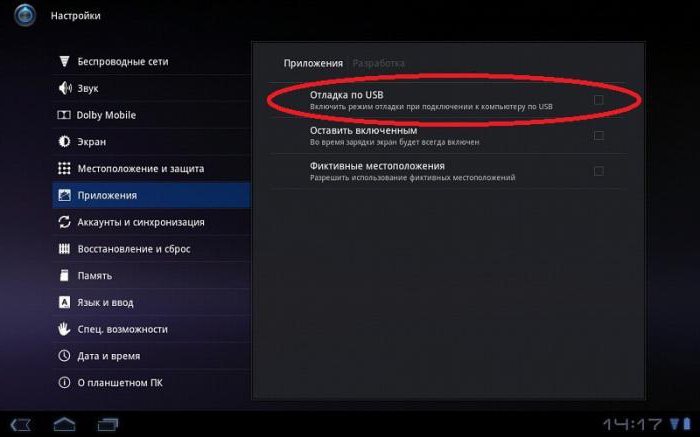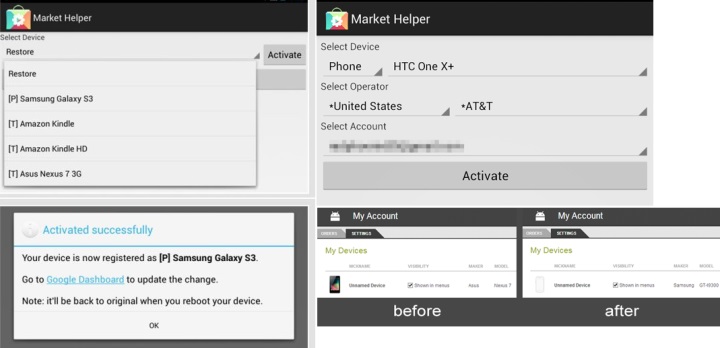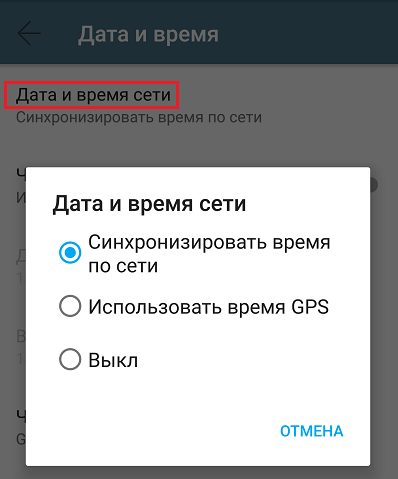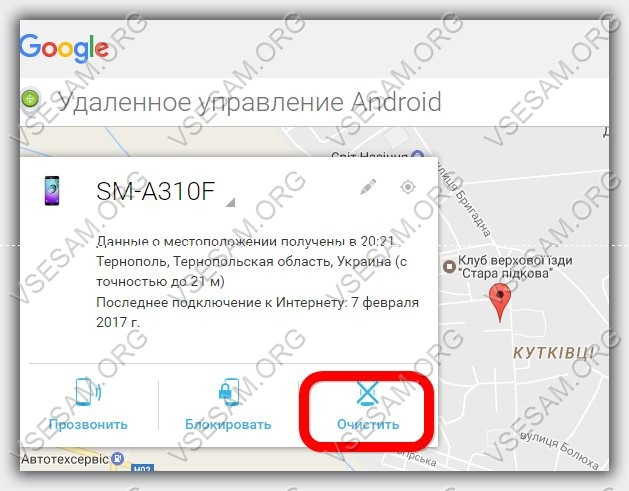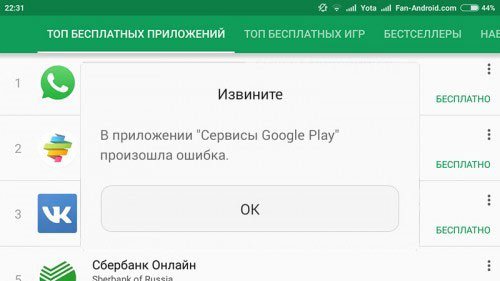Android qurilmalarining deyarli har bir foydalanuvchisi ertami-kechmi tizim dasturidagi xatolarga duch keladi. Va eng keng tarqalgan va tuzatish qiyinlaridan biri bu Google Play Services ilovasida xato. Ko'pincha, bu foydalanuvchi tomonidan qilingan har qanday harakatlardan keyin sodir bo'ladi, lekin ba'zida - o'z-o'zidan va kutilmaganda, go'yo hech qayerdan.
Bugun biz Google Play Services dasturidagi xatoning sabablari va uni tuzatish uchun nima qilish kerakligi haqida gaplashamiz.
Google Play xizmatlari nima
Xatoni tiklash usullari: oddiydan murakkabgacha
Yechimlar amalga oshirish qulayligi tartibida keltirilgan. Agar kimdir ishlamasa, keyingisiga o'ting. Yoki darhol sizning vaziyatingizga eng mos deb o'ylagan narsani qiling.
Sana va vaqtni sozlash
Qurilmadagi sana va vaqtni noto'g'ri sozlash nafaqat Google Play Services-ni, balki ko'plab dasturlarni ishga tushirishda halokatga olib keladi. Bundan tashqari, bu ko'pincha Internet manbalariga kirishda muammolarga olib keladi.
Xatoni tuzatish uchun Android-da "Sozlamalar" (Parametrlar) ni ishga tushiring, "Tizim" bo'limini va "Sana va vaqt" bo'limini oching. Kerakli ko'rsatkichlarni qo'lda sozlang yoki vaqtni tarmoq orqali sinxronlang.

Google Play xizmatlari va tegishli ilovalarning keshini va ma'lumotlarini tozalash
"Sozlamalar" ni ishga tushiring, "Qurilma" va "Ilovalar" bo'limlariga o'ting. Ular orasida:
- Google Play xizmatlari.
- Play Store do'koni.
- Google Services Framework.
Ularning xususiyatlarini birma-bir oching, "To'xtatish", so'ng "Keshni tozalash" va "Ma'lumotni o'chirish" -ni bosing. Agar ushbu dasturlarni yangilaganingizdan so'ng muammo yuzaga kelsa, yangilanishlarni olib tashlang. Gadgetni qayta yoqing.

Google Play xizmatlarini SD-kartadan qurilma xotirasiga o'tkazing (ildiz)
Agar telefoningizda yoki planshetingizda ba'zi ilovalar xotira kartasida joylashgan bo'lsa, u holda Xizmatlar ham bor bo'lishi mumkin. Agar shunday bo'lsa, ularni qurilmaning xotirasiga - tizimga yoki foydalanuvchi dasturining papkasiga o'tkazing. Drayvlar o'rtasida dasturlarni uzatish funktsiyasiga ega har qanday yordam dasturidan foydalaning, masalan, Link2SD, Fayllarni SD-kartaga, SDCard-ga yoki uning analoglariga.
Yaqinda o'rnatilgan dasturlarni o'chiring
Agar bitta yoki bir nechta yangi dasturni o'rnatganingizdan so'ng, avariya yuz bersa, ularni bitta-bitta o'chirib ko'ring. Har bir olib tashlangandan so'ng, qurilmani qayta yoqing.
Viruslarni tekshirish va xostlar faylini tozalash
Google Play Services va boshqa tizim dasturlarining kutilmagan, o'z-o'zidan paydo bo'lgan xatosi qurilmaning virusli infektsiyasining belgisi bo'lishi mumkin. Ayniqsa, agar u quyidagi xarakterli alomatlar bilan birga bo'lsa:
- batareya zaryadsizlanishi juda tez;
- ko'pincha xavfsizlik bilan bog'liq bo'lgan funktsiyalarning tushunarsiz ravishda to'xtatilishi, shuningdek tizim sozlamalarini o'zgartirishning mumkin emasligi;
- internetdagi ba'zi manbalardan (masalan, pochta, ijtimoiy tarmoqlar), veb-sahifalarda reklama bannerlaridan, boshqa saytlarga yo'naltirishdan foydalanib bo'lmasligi;
- qurilmaning ish stolida ilovalarga aloqasi bo'lmagan reklama;
- keraksiz dasturlarni o'z-o'zidan o'rnatish va ularni olib tashlashning mumkin emasligi;
- noma'lum raqamlarga yashirin qo'ng'iroqlar va SMS xabarlar;
- telefon va elektron hamyon balansidagi mablag 'yo'qolishi;
- antivirusni to'satdan olib tashlash yoki buzish.
Bizning saytimiz allaqachon aytilgan. Ammo ba'zida zararli dasturni yo'q qilish etarli emas, ayniqsa, qurilma ildiz otgan bo'lsa. Agar virus tizim fayllari va sozlamalarida o'zgarishlarni amalga oshirgan bo'lsa, u holda ular odatda saqlanib qolinadi va hatto ildiz sababi bo'lmasa ham ishlaydi.
Ba'zi zararli dasturlar xostlar fayliga yozuvlarni yozadilar, bu erda, masalan, kompyuterda, IP-manzillar va ular bilan bog'liq veb-sayt nomlari saqlanadi. Ushbu yozuvlar Google Play xizmatlari xatolariga ham olib kelishi mumkin, shuning uchun viruslar tekshirilgandan so'ng, ular topilgan yoki qilinmaganligidan qat'iy nazar, siz xostlarni tekshirishingiz kerak.
Foydalanuvchi xost fayliga faqat ildiz olingan qurilmalarda kirish mumkin. Bundan tashqari, sizga Root Explorer yoki Total Commander kabi tizim kataloglariga kirish huquqiga ega brauzer ilovasi kerak bo'ladi. Kerakli fayl / etc papkasida joylashgan va kengaytmasi yo'q. Ochish va unga o'zgartirish kiritish uchun sizga har qanday matn muharriri kerak bo'ladi.
Xostlar fayllari izohlar blokidan iborat bo'lib, ularning qatorlari # bilan boshlanadigan va yozuvlar blokidan iborat. Sharhlar hech narsaga ta'sir qilmaydi - bu shunchaki ma'lumot, va yozuvlar qurilmaga Internetdagi saytdan qaysi IP-manzilni izlash kerakligini aytadi.
Dastlab, ikkinchi xostlar blokida bitta kirish mavjud - 127.0.0.1 localhost, bu IP ushbu qurilmaning o'ziga tegishli ekanligini anglatadi. Va 127.0.0.1-ga bog'langan barcha saytlar, u o'zi qidiradi.
Agar yozuv blokida "127.0.0.1 localhost" dan boshqa biron bir narsani ko'rsangiz, uni o'chiring.

Faylni saqlash va qurilmani qayta ishga tushirgandan so'ng, Google Play xizmatlari xatosi ko'pincha yo'qoladi.
Google hisobini yo'q qilish va qayta yaratish
Saytdagi boshqa maqolada batafsil tavsiflangan, shuning uchun biz takrorlamaymiz. O'chirilgandan so'ng, qurilmada yangi hisob yarating va yuqorida tavsiflanganidek, yana bir bor Xizmatlar va tegishli ilovalarning keshini va ma'lumotlarini tozalang.
Xizmatlarni qayta o'rnatish (root)
Qayta o'rnatish Google Play xizmatlari yangilanganidan keyin yoki qo'lda olib tashlanganidan keyin noto'g'ri versiyani o'rnatgandan keyin yuzaga kelgan xatoni tuzatishga yordam beradi. Bu yerdan qurilmangiz uchun mos faylni yuklab olish yaxshiroqdir, chunki havolada eski, shubhasiz barqaror versiyalar mavjud (o'zingizni qanday aniqlash kerakligi, xatoning sabablari bo'limiga qarang).
Ilovaning apk-faylini yuklab olingandan so'ng, xuddi shu Root Explorer yoki Total Commander-dan foydalanib, katalog / system / app (/ system / priv-app) yoki / data / app-ga joylashtirilishi kerak. Keyinchalik, unga o'qish va yozish uchun ruxsat berishni unutmang (Root Explorer-da bu ekranning rasmida aylantirilgan tugmachani bosib, u R / O dan R / W ga o'tadi) va o'rnatishni bajaring.

Qurilmani qayta ishga tushirgandan so'ng, ehtimol xato endi sizni bezovta qilmaydi.
Aytgancha, agar xizmatlarni yangilashdan keyin muammo paydo bo'lsa, qurilma Play Market-dan yangi versiyani yuklab olgandan keyin yana takrorlanishi mumkin. Shuning uchun, siz uning yangilanishlarini o'rnatishni o'chirib qo'yishingiz kerak bo'lishi mumkin. Qanday bo'lmasin, vaziyatning haqiqiy aybi aniqlanmaguncha.
Zavod sozlamalarini tiklang va miltillovchi
Agar xatoni tuzatish bo'yicha barcha urinishlaringiz muvaffaqiyatsiz tugagan bo'lsa, oxirgi chora qoladi - Android-ni zavod sozlamalariga tiklash va yonib-o'chish. Sozlamalarni tiklash tizim bilan bog'liq har qanday muammolar uchun juda samarali echimdir, ammo bu ildizli telefonlar va planshetlarga kerakli ta'sir ko'rsatmaydi. Bunga qo'shimcha ravishda, siz shaxsiy fayllaringiz va sozlamalaringizni yo'qotasiz. Unga faqat tasdiqlanmagan gadjetlarda va faqat sodda usullarni sinab ko'rganingizda murojaat qiling.

Qayta tiklash funktsiyasi "Sozlamalar" ilovasi - "Tizim" - "Qayta tiklash va tiklash" bo'limida, shuningdek, tiklash usullari odatda turli markadagi mobil qurilmalarning veb-saytlarida mavjud bo'lgan "Qayta tiklash" menyusi orqali mavjud.
Qurilmani Android-da qayta miltillatish operatsion tizimni kompyuterga qayta o'rnatishga teng, ya'ni bu barcha narsalarning eng radikal echimi. Uning uchun qurilma ildiz bo'lganmi yoki yo'qmi, uning ahamiyati yo'q. Qayta tiklashdan keyin siz bokira qizga oid toza tizimga ega bo'lasiz, xatolar o'tmishda qoladi, ammo uni qayta sozlashingiz kerak bo'ladi.
Android operatsion tizimi muvaffaqiyatli ishlab chiqilgan va bir necha o'n yil o'tmasdan yaxshilandi. Biroq, muammolar yuzlab, hatto minglab odamlar ulardan xalos bo'lish uchun harakat qilayotganini hisobga olgan holda, vaqti-vaqti bilan paydo bo'ladi. Siz tushunganingizdek, bugun biz sizga "Google Play xizmatlari ilovasida xato yuz berdi" xabarini nima qilish kerakligini aytamiz. Rostini aytganda, muammoni hal qilishning ko'plab usullari mavjud, ammo ushbu maqolada siz eng ko'p duch keladigan asosiy muammolarni ko'rib chiqamiz.
Agar Google Play xizmatlari ilovasi ishdan chiqsa nima qilish kerak
Men darhol shuni ta'kidlashni istardimki, ushbu xato bilan nafaqat ushbu dastur buzilishi mumkin, balki biron bir tarzda Google Play xizmatlari bilan bog'liq bo'lsa ham. Umuman olganda, bunday muammolar ikki turga bo'linadi:
Agar xato ko'rsatilsa, bu bizning vazifamizni osonlashtiradi - uni aniqlash ancha sodda. Shuning uchun uni yo'q qilish kamroq vaqt talab etadi. Ammo birinchi navbatda, xato kodi bo'lmasa, muammoni qanday hal qilish kerakligini aytmoqchimiz. Shunday qilib, boshlaylik:
Keyinchalik, ushbu xatoning yana paydo bo'lganligini yoki undan xalos bo'lish mumkinligini tekshirish kerak. Agar barchasi bajarilmasa, B rejasiga o'ting:  Bu safar muammoni hal qilish kerak. Google Play-ga kirganingizda, yuqorida aytib o'tilgan dastur yangilash uchun ruxsat so'raydi - bu odatiy, chunki biz ushbu yangilanishlarni o'chirib tashladik. Kelgusida to'g'ri ishlashi uchun uni yangilashingizni maslahat beramiz.
Bu safar muammoni hal qilish kerak. Google Play-ga kirganingizda, yuqorida aytib o'tilgan dastur yangilash uchun ruxsat so'raydi - bu odatiy, chunki biz ushbu yangilanishlarni o'chirib tashladik. Kelgusida to'g'ri ishlashi uchun uni yangilashingizni maslahat beramiz.
Xato 403: qanday tuzatish kerak
Agar sizda bunday xato bo'lsa, sizga omad kulib boqdi. Haqiqat shundaki, u imkon qadar sodda tarzda hal qilinadi. Bu ikki yoki undan ko'p Google-akkauntlaridan foydalanadigan foydalanuvchilarning dasturlarini sotib olishda yuz beradi.
Yechish odatiy holdir: "Sotib olish" tugmachasini yana bosing va xato yo'qoladi. Siz protsedurani bir necha marta takrorlashingiz kerak bo'lishi mumkin.

Ko'rib turganingizdek, murakkab narsa yo'q. 901 xatosi bo'lganlar uchun bu biroz qiyinlashadi.
901 xato raqamidan xalos bo'ling
Bu ko'pincha brauzerda ishlayotganingizda yoki rasmiy do'kondan dasturlarni yuklab olishda - Google Play-da uchraydi. Muammo Wi-Fi tarmog'ini autentifikatsiya qilishning to'satdan tugashi bilan bog'liq. Uni hal qilishning bir necha yo'li mavjud:- Google Play xizmatlari ilovasining keshini tozalang. Buni qanday qilish kerak, siz ushbu maqolada tasvirlangan birinchi ko'rsatmalardan allaqachon bilasiz.
- U yoki boshqa Wi-Fi tarmog'iga qayta ulanmoqda.
- Sahifani brauzerda ochish yoki mobil ma'lumot ilovasini yuklab olish uchun foydalaning.
Agar sizda "Google Play xizmatlari ilovasida xato yuz berdi" degan xabar bo'lsa, unda bizning maqolamizda aytilmagan raqam, yuqorida aytilganidek, keshni tozalash, yangilanishlarni o'chirish yoki Wi-Fi tarmog'iga qayta ulanish orqali hal qilinishi mumkin.
Play Market - bu Android qurilmalari foydalanuvchilari uchun yangi dasturlar va o'yinlarning manbai.
Biroq, ba'zida ushbu ma'lumotlar bazasi ishlamay qolishi mumkin - bu bizning qurilmamizda ishdan chiqishiga olib keladi. Bu bilan qanday kurashish kerak?
O'yin bozori turli sabablarga ko'ra ishlamasligi mumkin, Yaxshiyamki, ularni tuzatish deyarli har doim juda oson.
Oddiy ishlashni tiklashga yordam beradigan ko'plab usullar mavjud. Quyida o'yin bozorining boshlanmaganligining asosiy isbotlangan sabablari va uni tuzatish usullari keltirilgan.
Android Play Market-da ishlamasligining birinchi sababi - kesh bilan bog'liq muammo
Ko'pgina hollarda, keshni tozalash muammoni hal qiladi. Bu google Play bozori ochilishini tezlashtirish uchun vaqtinchalik ma'lumotlar saqlanadigan joy.
Ular u erda xato qilishlari mumkin, buning natijasida dastur to'g'ri ishlamaydi.
Keshni o'chirish uchun android sozlamalariga o'ting, so'ngra "Ilovalar" bo'limiga o'ting.
U erda siz dastur menejerini ko'rasiz. Uni bosgandan so'ng, barcha dasturlarga ega yorliq ochiladi - "Play Market" ni qidirib toping va ustiga bosing.
Izoh: Men Android 6-dan rasmlarni tasvirlayman va joylashtiraman, aniqrog'i, Samsung 6 smartfoniga Android 6.0. Sizda boshqa versiya va smartfon yoki planshet bo'lishi mumkin, shuning uchun ba'zi noaniqliklar istisno qilinmaydi.
Endi "Xotira" ni tanlang va pastki qismida "keshni tozalash" ni bosing.

Keyin orqaga qayting, "Ma'lumotlarni tozalash" -ni va "O'chirish" ni bosing.

Endi o'yin bozori ishlayotganini tekshiring, agar bo'lmasa, xuddi shu qurilmalar menejerida bosing. Siz "o'chirish" va "to'xtatish" ni ko'rasiz va eng yuqori o'ng tomonda: "variantlar". Biz ushbu parametrlarni tanlaymiz va "Yangilanishlarni o'chirish" qalqib chiquvchi qatorni bosing.

Biz ish faoliyatini tekshiramiz. Agar ishlamasa, biz Google Play Services ilovasi bilan aynan shunday operatsiyalarni bajaramiz. Buni amalga oshirish uchun ochgandan so'ng, "Xotira" variantini bosing va satrni bosing: "keshni tozalash"

Agar u hozir ishlasa - yaxshi, agar u ishlamasa, keling. Xotiraga kirgan oynada yana bir variantni bosing: "Ma'lumotlarni boshqarish", so'ng "Barcha ma'lumotlarni o'chirish" -ni bosing.

Izoh: Agar siz o'zingiz kerakli parametrlarni topa olmasangiz, telefoningiz keshini to'liq tozalang.
Android o'yin bozorida ishlamay qolishining ikkinchi sababi - Google hisobi buzilishi o'chirilgan
Agar yuqorida aytilgan narsalar yordam bermasa, android-ning google hisobini o'chirib ko'ring - bu o'yin bozori do'konidagi muammolarni hal qilishga yordam beradi.
Buning uchun android sozlamalariga o'ting va "Hisob qaydnomalari" ga o'ting. Google hisobingizni tanlang, so'ngra uni telefoningizdan o'chirib tashlang.

Keyin hisob qaydnomasi sozlamalariga qaytamiz va "Yangi qayd hisobini qo'shish" -ni tanlang - ma'lumotlarni kiriting va qo'shing.
Ba'zida muammoni hal qilish uchun siz boshqa hisob qaydnomasidan foydalanishingiz kerak bo'lishi mumkin. Keyin yangi Google hisob qaydnomasini ro'yxatdan o'tkazish formasiga o'ting va yangi ro'yxatdan o'ting.
Uni yaratmasdan oldin, dastur keshini o'chiring va do'kon ma'lumotlarini o'chiring va faqat tozalashdan so'ng, android-ning "Sozlamalar\u003e Hisoblar" bo'limiga o'ting va yangi Google hisob qaydnomasini qo'shing.
Tizimga kirgandan so'ng, o'yin bozoridan foydalanishga harakat qiling. Agar do'kon qulfdan chiqarilgan bo'lsa (ishlamoqda), siz yangi hisob qaydnomasida qolishingiz yoki eski hisob qaydnomasiga qaytishga harakat qilishingiz mumkin.
Android o'yin bozorida ishlamay qolishining uchinchi sababi - bu noto'g'ri sana va vaqt
Bu ahamiyatsiz bo'lib tuyulishi mumkin, ammo Google serverlariga kirish uchun to'g'ri belgilangan sana va vaqt talab qilinishi mumkin.
Agar sizda sana yoki vaqt noto'g'ri kiritilgan bo'lsa, Google serverlarida sozlamalarni sinxronlashda muammolar bo'ladi. Natijada, siz Google Play do'koniga kira olmaysiz.
To'g'ri sana va vaqtni sozlash uchun "Sozlamalar \u003d\u003e Sana va vaqt" ga o'ting va avtomatik sozlamalarni tanlash yaxshidir.

Agar hozirga qadar hamma narsa avtomatik sozlash uchun sozlangan bo'lsa, qo'llanmaga o'ting va aniq vaqt va sanani kiriting.
Android o'yin bozorida ishlamay qolishining to'rtinchi sababi - vpn yoki proksi-serverdan foydalanish
Agar siz VPN yoki proksi-serverdan foydalansangiz, bu o'yin bozoriga ulanishda muammolarga sabab bo'lishi mumkin.
Proksi-server sozlamalarini osongina tekshirish mumkin. Wi-Fi orqali ulanishda "Sozlamalar \u003d\u003e Wi-Fi" bo'limiga o'ting, so'ngra siz ulangan tarmoqni bosing. Kontekst menyusidan "Tarmoqni o'zgartirish" -ni tanlang.
Wi-Fi tarmoqlari uchun variantlar bo'ladi. "Kengaytirilgan sozlamalarni ko'rsatish" katakchasini belgilang va "Proksi sozlamalari" bo'limi "Hech biri" ga o'rnatilganligiga ishonch hosil qiling.
Ikkinchi VPN variant - bu erda har xil bo'lishi mumkin. Birinchi variant - VPN tarmog'iga ulanish uchun dasturdan foydalanish.
Agar sizda bo'lsa, uni o'chiring yoki butunlay olib tashlang. VPN-ga ulanishning ikkinchi usuli - VPN sozlamalarini qo'shish.
"Sozlamalar" bo'limiga o'ting, so'ng "Simsiz va tarmoqlar" da "Tafsilotlar ..." ni tanlang.
"VPN" -ni oching va ro'yxatda sozlangan VPN ulanishi yo'qligiga ishonch hosil qiling. Agar mavjud bo'lsa, uni o'chiring.
Android o'yin bozorida ishlamasligining beshinchi sababi - Internet bloklangan
Internetda ulanishni boshqarish uchun ishlatiladigan android-da ko'plab ilovalar bo'lishi mumkin.
Ular, masalan, individual dasturlarga kirishni blokirovka qilishga imkon beradi. Ba'zi bir qurilmalarda (masalan, Huawei) tarmoqqa ulanish uchun dasturlarni boshqarishga imkon beradigan o'rnatilgan funksiya mavjud ("Sozlamalar \u003d\u003e Ma'lumot uzatish nazorati \u003d\u003e Tarmoq ilovasi" - o'yin bozori Internetga uyali aloqa orqali kirishiga ishonch hosil qiling).
Agar sizda biron bir ilova bo'lsa (masalan, Ildiz devori yo'q), u Google Play do'konida Internetga kirishni to'sadigan tarzda tuzilmaganligiga ishonch hosil qiling. Sinov uchun siz uni butunlay olib tashlashga harakat qilishingiz mumkin.
Agar Wi-Fi-dan foydalanib o'yin bozoriga ulanmoqchi bo'lsangiz, to'liq simsiz tarmoqlarni o'chiring va uyali ma'lumotni yoqing.
Do'koningizning mobil Internetdagi ulanishlarini tekshiring. Agar boshida siz do'konga mobil Internet orqali ulanishga harakat qilsangiz, buning aksi bo'lishga harakat qiling - uyali aloqani o'chiring va faqat Wi-Fi orqali ulaning.
Qarang, ehtimol siz tasodifan dasturlar yoki tizim xizmatlarini o'chirib qo'ygansiz, ularsiz o'yin bozori ishlamaydi (masalan, yuklab olish menejeri).
"Sozlamalar\u003e Ilovalar" yoki "Sozlamalar\u003e Ilovalarni boshqarish" bo'limiga o'ting, so'ngra jismoniy imkoniyatlari cheklangan ilovaning yorlig'iga o'ting (yoki ro'yxatning oxiriga o'ting).
Telefon dasturlaridan hamma narsa bo'ladi. Bularning har biri tizim xizmatlariga aloqadorligini tekshiring. Agar biror narsa o'chirilgan bo'lsa, uni yoqing.
Bularning barchasi haqiqat, agar hech narsa yordam bermasa, yana bir "ekstremal" variant mavjud - telefonni asl holatiga qaytaring va asl holatiga qaytaring. Shuni esda tutingki, keyin siz telefonning ichki xotirasida saqlangan barcha ma'lumotlarni, matnli xabarlarni yoki fotosuratlarni yo'qotasiz.
Standart sozlamalarni tiklash uchun Sozlamalar menyusiga o'ting, so'ngra Arxivlash va Nolga o'rnatish-ni tanlang. "Zavod sozlamalari" -ni tanlang va telefon standart sozlamalarga qaytishini kuting.
Yuqoridagilardan hech biri yordam bermasa, eng yaxshi do'stingiz bilan muammolarning tavsifi bilan bog'laning - bu sharhlar ostidagi shakl. Muvaffaqiyatlar.
Bugungi kunda Google-ning ilovalari bizga juda ko'p vazifalarni hal qilishda yordam beradi. Har qanday qiyin vaziyatda biz yordam so'rab, echim topish uchun Google-ga murojaat qilamiz. Ammo, bu sizga zudlik bilan Google ilovasida kerak bo'ladigan narsa paydo bo'ladi va to'satdan "" "yozuvi bo'lgan qalqib chiquvchi oyna paydo bo'ladi. Va siz ham yo'lning o'rtasida to'xtashingiz kerak. Bu juda zerikarli, chunki siz hech qachon kerakli echimni olmagansiz va o'sha paytda siz butunlay yordamga muhtoj edingiz.
Ammo taslim bo'lmang: agar siz ushbu xatoga duch kelsangiz, muammolaringizni osongina echishga yordam beradigan harakatlar uchun oddiy variantlarni beramiz. Agar Google Qidiruv Google dasturida emas, balki boshqa dasturlarda to'xtab qolsa, qanday qilib vaziyatdan chiqib ketishni sizga o'rgatamiz. Shuningdek, bizda ekranni aniqlash, Google Play xizmatlarini bekor qilish va Android qurilmalari uchun ko'plab boshqa xatolar kabi holatlarning oddiy echimi mavjud.
Google ilovasi ishlamay qolishining bir qancha sabablari mavjud. Siz ishlatayotgan Google ilovasi eskirgan yoki Google Play ilovasida boshqa muammo bo'lishi mumkin. Muammo qurilmangizda bo'sh joy etishmasligi bilan bog'liq bo'lishi mumkin. Ayni paytda bizda 3 yechim, ulardan kamida bittasi ushbu xatoni tuzatishga yordam beradi.
Qaror 1: Google ilovasini eng so'nggi versiyalariga yangilang
"Google ilovasi to'xtatildi" xatosining bir nechta sabablari bo'lishi mumkin va ulardan biri Android qurilmangizga o'rnatilgan Google Play ilovasining eskirgan versiyasi bilan bog'liq. Shuning uchun, ushbu muammoni hal qilish uchun Google ilovasini eng so'nggi versiyalariga yangilashingiz kerak.
Google Play xizmatlarini so'nggi versiyaga qanday yangilash:
Agar siz Play Store-ning avtomatik yangilanishini qurilma sozlamalarida saqlagan bo'lsangiz, Google ilovasi avtomatik ravishda eng so'nggi versiyaga yangilanishi kerak. Ammo ulanishning pastligi sababli xizmatlar yangilanmasligi mumkin. Google ilovasini ushbu havoladan so'nggi versiyasiga yangilashingiz mumkin.
Qaror 2: Google App Cache-ni tozalang
Google ilovasida biron bir narsani qidirganingizda, ba'zi ma'lumotlar, qidiruv natijalari va qidirish so'rovlari qurilmangizda kesh sifatida saqlanadi. Kesh tufayli Google ilovalari ishdan chiqishi mumkin. Siz keshni tozalashga urinib ko'rishingiz mumkin va bu muammoni hal qiladimi.Google ilovasi keshini tozalash uchun quyidagilarni bajaring quyidagi harakatlar:

Keshni tozalash Google dasturidagi xatoni tuzatishi mumkin. Siz hatto barcha dasturlarning keshini xuddi shu tarzda tozalashingiz mumkin.
Qaror 3: Google-ning barcha ilovalari ma'lumotlarini tozalang:
Google dasturining to'xtatilishiga bir nechta sabablar bo'lishi mumkin va bunday noto'g'ri ishlash Google ilovasidagi ma'lumotlarga bog'liq bo'lishi mumkin. Shu sababli, muqobil echim sifatida siz Google dasturidan barcha ma'lumotlarni o'chirib tashlashga harakat qilishingiz mumkin. Google ilovasi ma'lumotlarini tozalash qurilmangizning ichki ma'lumotlarini yo'q qilmaydi, shunchaki Google ilovangizda saqlangan qidiruv natijalarini yo'q qiladi.Google-ning ilova ma'lumotlarini tozalash uchun quyidagilarni bajaring quyidagi harakatlar:

Umid qilamizki, bu erda taklif qilingan kamida uchta echimdan bittasi muammoni hal qilishga yordam beradi " Google ilovasi to'xtatildi". Agar siz boshqa biron bir yechimni qo'llagan bo'lsangiz va u ishlagan bo'lsa, uni materialga izohlarda yuboring. Sizning tajribangiz boshqa foydalanuvchilarga yordam berishi mumkin.